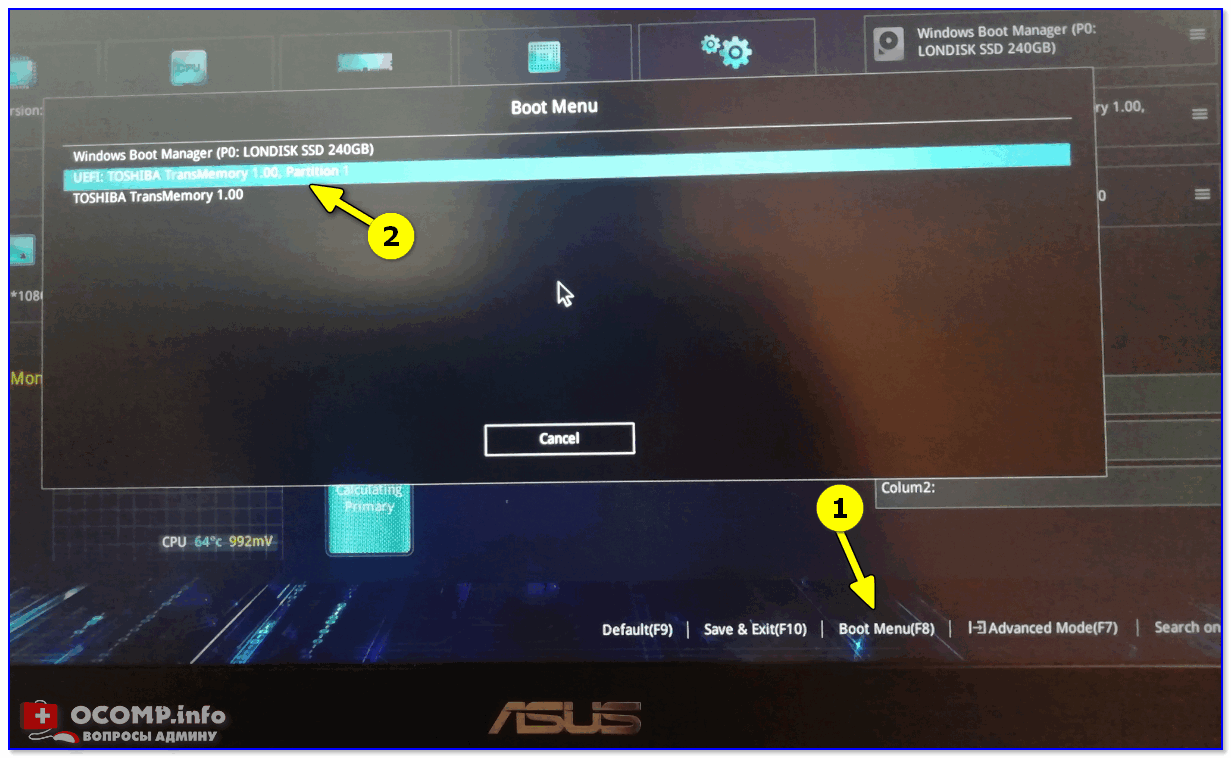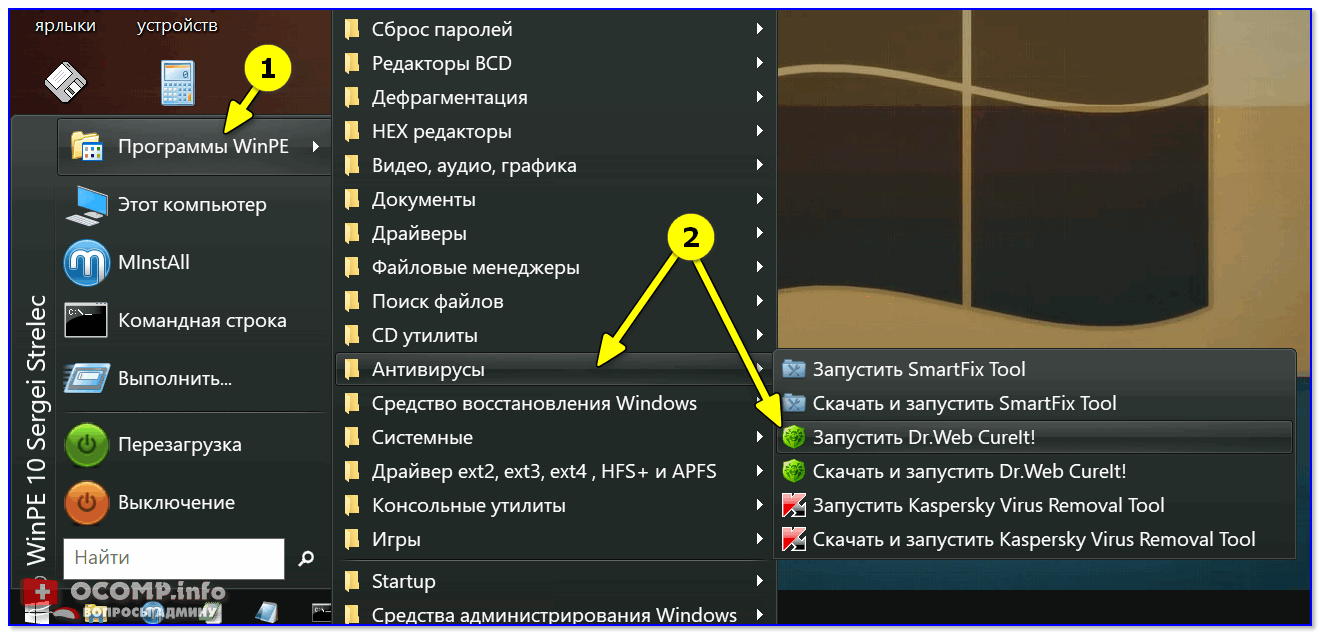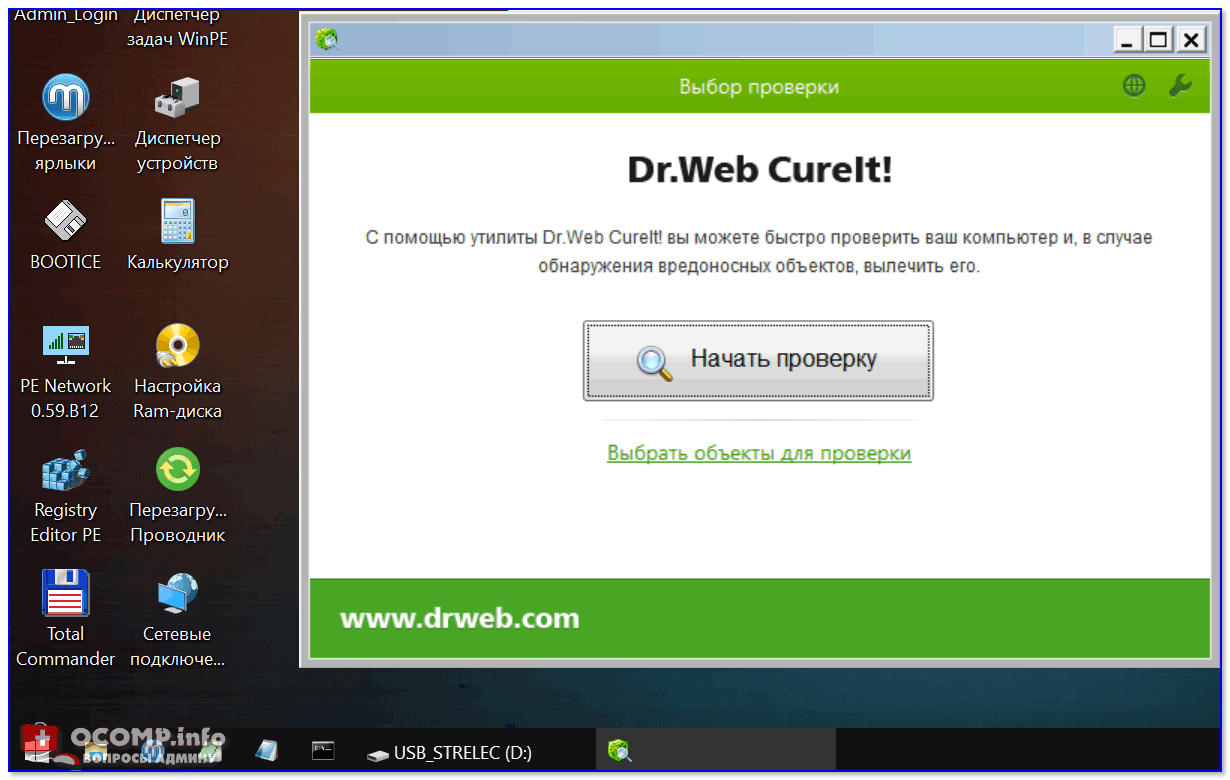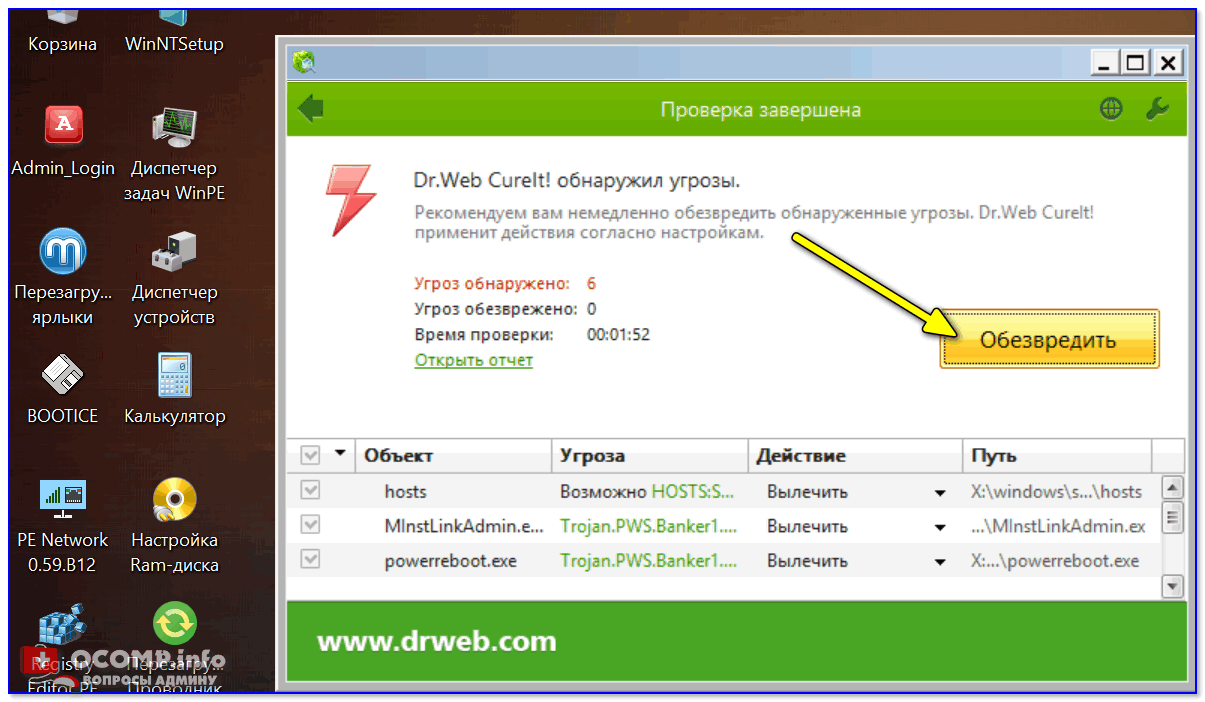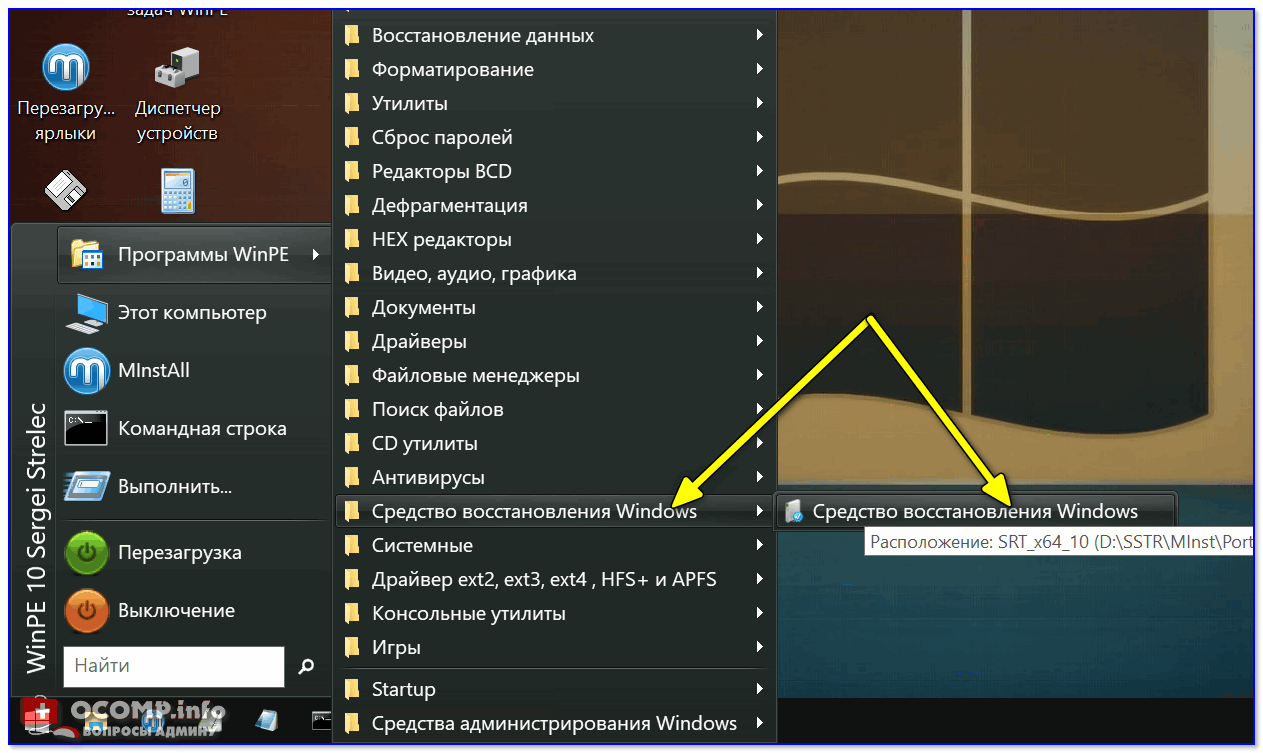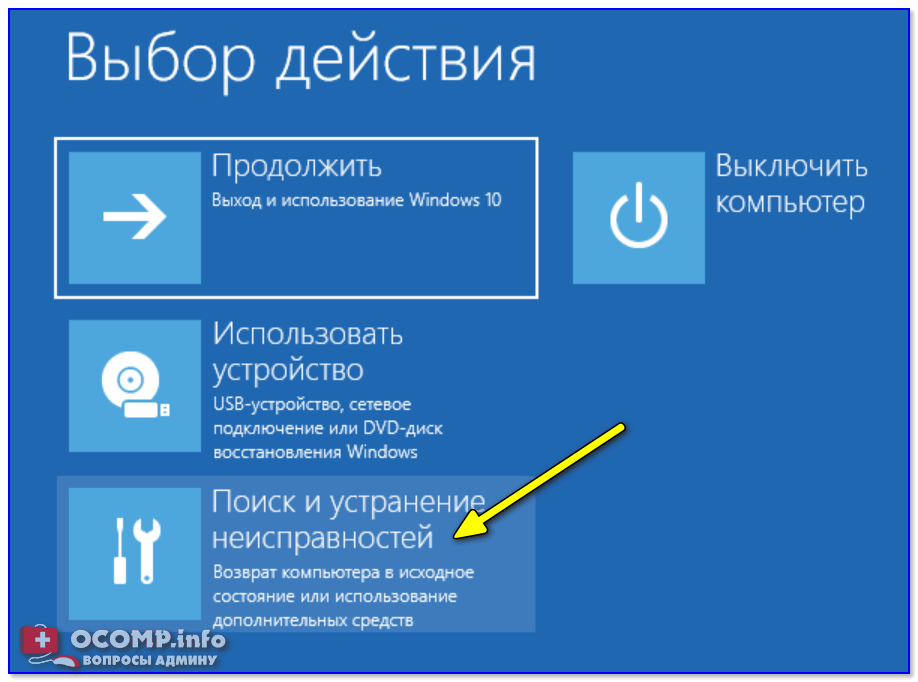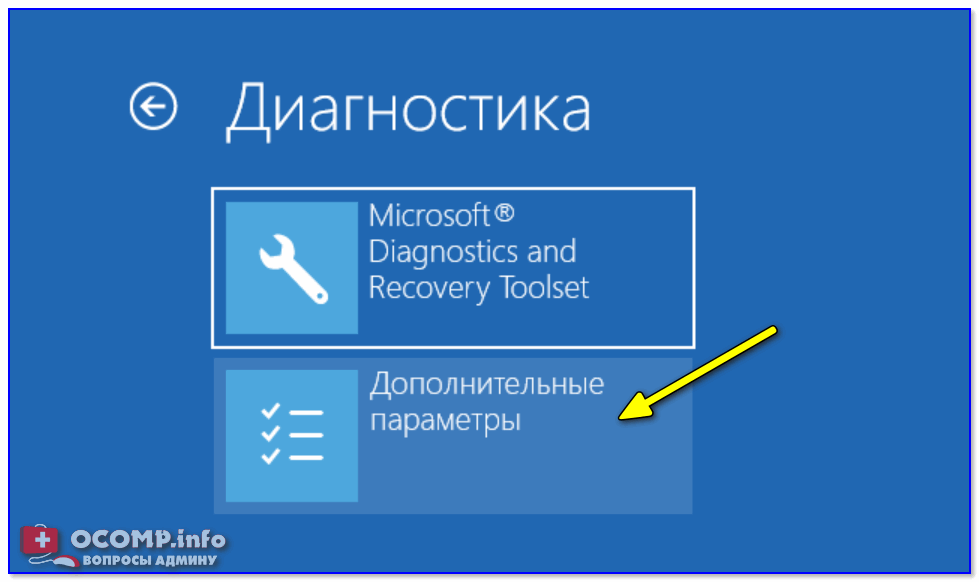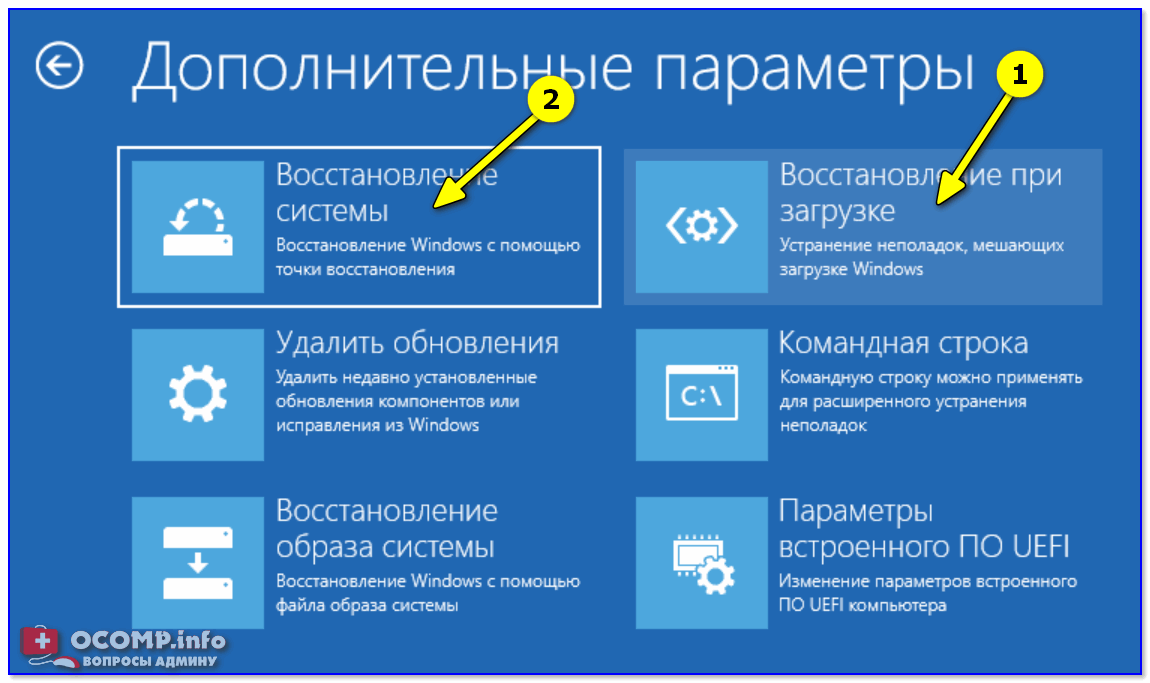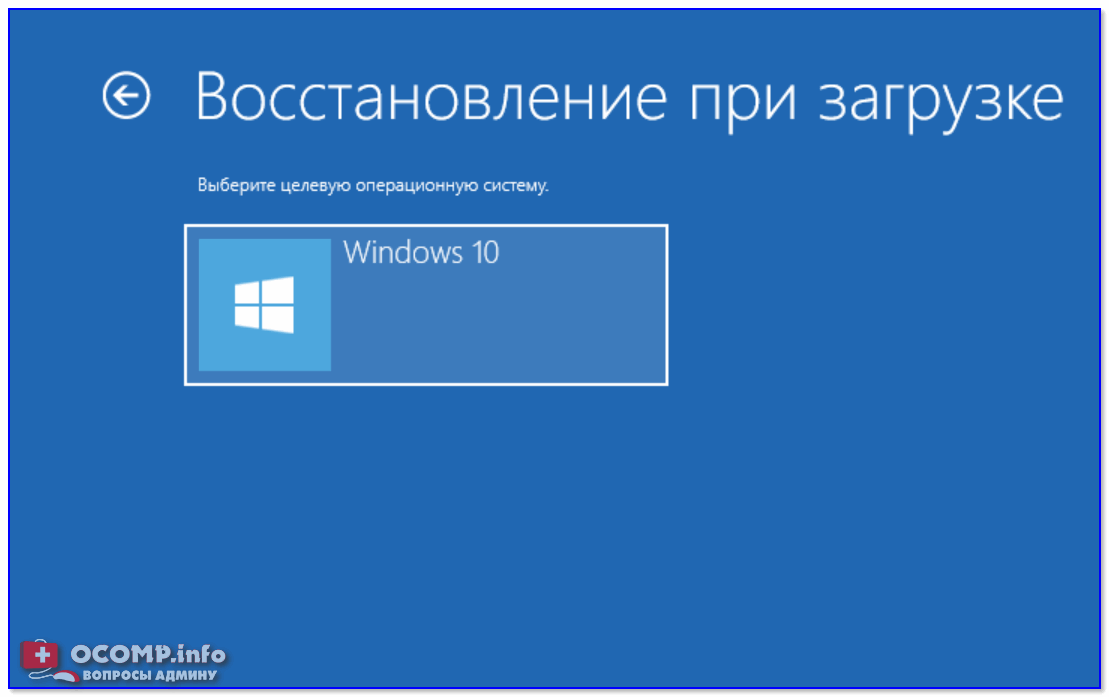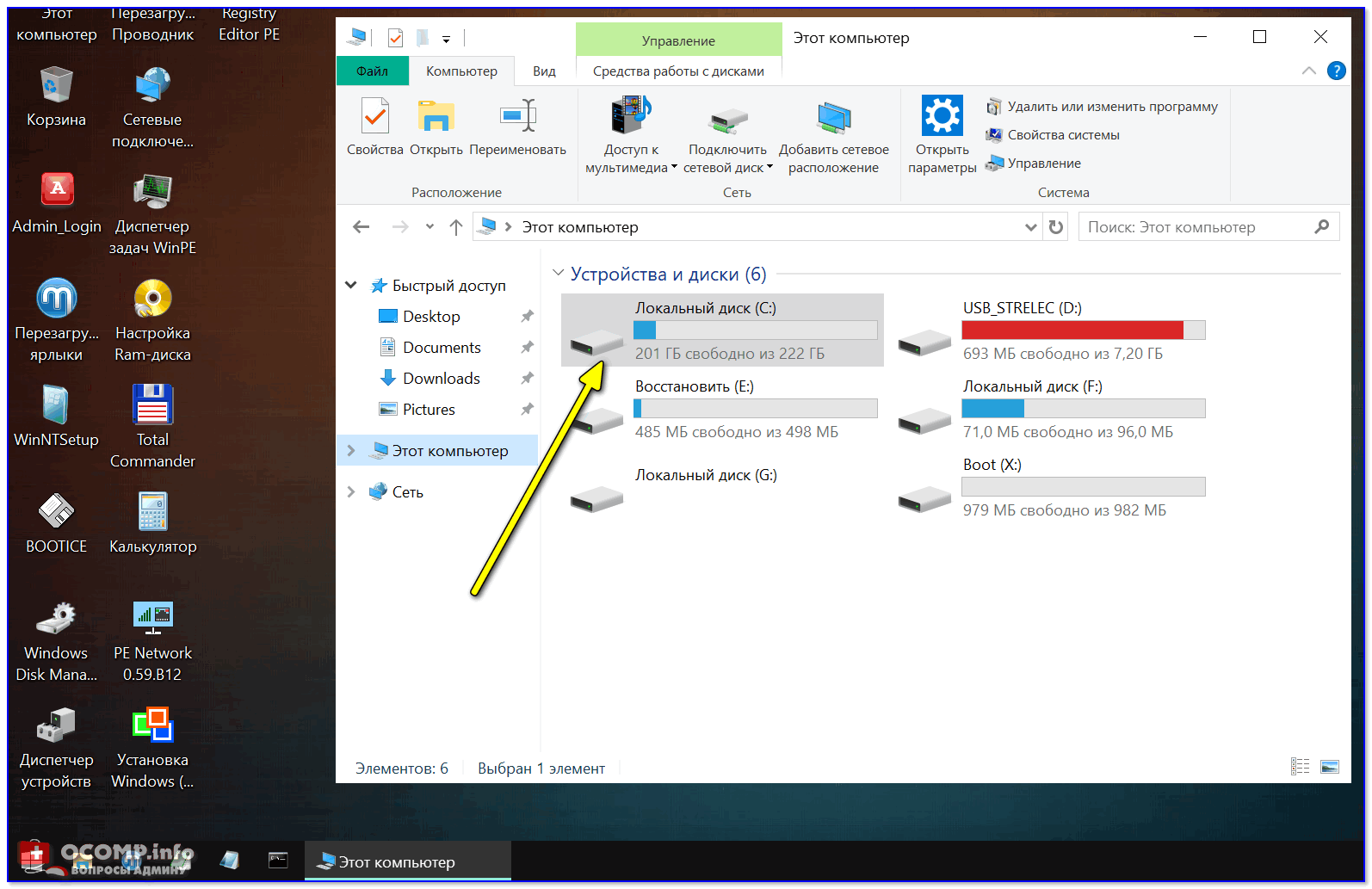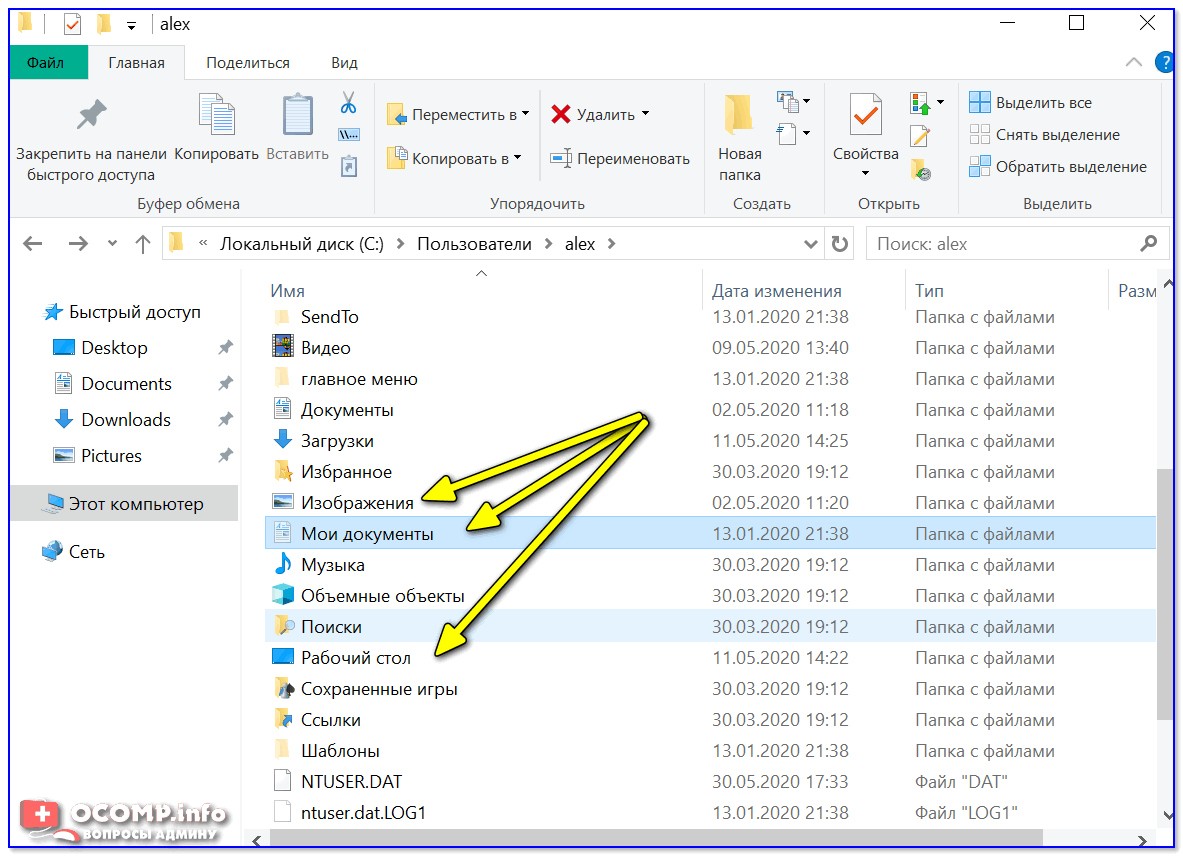- Как проверить компьютер на вирусы, если не грузится Windows (и если можно, достать хоть какие-то документы)
- Если не грузится Windows.
- Вирус в загрузочном секторе Windows
- Восстанавливаем загрузочный сектор Windows.
- Если вирус блокирует любые действия в Windows
- Лечимся от вируса блокирующего загрузку Windows. (Предлагаю закрепить тему)
Как проверить компьютер на вирусы, если не грузится Windows (и если можно, достать хоть какие-то документы)
Помогите пожалуйста. На моем компьютере поиграли внуки, и потом на нем стали мелькать какие-то окна, в браузер вообще не зайти (антивирус мы отключили, чтобы установить игры, теперь понимаю, что сделали ошибку. ).
Сегодня я хотела включить и проверить его на вирусы, но Windows не грузится (совсем). Можно ли теперь его полечить и хоть какие-то данные с документами восстановить?
Заранее спасибо, Маргарита (прочитала несколько ваших статей, прониклась доверием).
Ну, во-первых, сочувствую. Во-вторых, я как-то уже спец. публиковал заметку с офиц. сайтами для поиска игр (это на будущее).
В-третьих, для решения вашей задачи: вам предварительно нужно на другом рабочем ПК/ноутбуке подготовить аварийную флешку (LiveCD), и загрузившись с нее — проверить систему на вирусы и попробовать восстановить загрузчик.
Более подробно ниже. 👇
Если не грузится Windows.
👉 ШАГ 1
На своем блоге я рекомендовал небольшой 👉 перечень LiveCD, которые могут помочь как раз в текущем случае.
Например, мне импонирует LiveCD от Сергея Стрельца (первый в списке): для записи загрузочной флешки — достаточно его загрузить, распаковать и воспользоваться утилитой ISO to USB (которая идет в комплекте к этому LiveCD). Здесь никаких загвоздок быть не должно 👌.
Для антивирусной проверки — обязательно скопируйте на флешку доп. одноразовые антивирусы . Не на всех LiveCD есть встроенный антивирус!
Далее эту подготовленную флешку необходимо подключить к проблемному ПК/ноутбуку, включить его и загрузиться с нее.
Обычно, для этого требуется либо войти в BIOS и поменять соответствующие настройки (в разделе BOOT), либо воспользоваться загрузочным BOOT MENU (пару ссылок в помощь, там есть примеры).
1) Как настроить BIOS (UEFI) для загрузки с флешки или диска (CD/DVD, USB, SD)
2) Горячие клавиши для входа в меню BIOS, Boot Menu, восстановления из скрытого раздела
Подключаем аварийную флешку
Загружаемся с аварийного LiveCD
👉 ШАГ 2
Интерфейс ПО LiveCD-системы практически идентичен обычной классической Windows. Достаточно открыть меню ПУСК и найти в меню один из антивирусов (я выбрал Dr.Web).
Примечание: если встроенный антивирус с LiveCD не запустится, воспользуйтесь либо одноразовым (который я рекомендовал добавить на флешку), либо онлайн-версией любого из этих продуктов.
Программы WinPE — антивирусы
Далее соглашаемся на старт проверки и ждем.
В моем случае, как видите на скриншоте ниже, Dr.Web удалось найти 6 угроз. Разумеется, их нужно обезвредить. 😊
После, рекомендуется отключить флешку и попробовать загрузить Windows. В ряде случаев удается исправить проблему что называется «малой кровью».
👉 ШАГ 3
Если система не стартует, снова загружаемся с нашей LiveCD-флешки.
После в меню нужно найти средство восстановление Windows и запустить этот инструмент. 👇
Средства восстановления Windows
Далее появится сервисное меню Windows, в котором нужно перейти в раздел «Поиск и устранение неисправностей» .
Поиск и устранение неисправностей
Затем открыть вкладку «Дополнительные параметры» .
После воспользоваться инструментом «Восстановление при загрузке» (кроме этого, не лишним будет попытка откатить систему к точке восстановления, если она, конечно, есть (см. стрелку-2 👇)) .
Восстановление при загрузке
Как правило, после этого простого действия (в большинстве случаев) — Windows «оживает» и удается добраться до рабочего стола. 👇
Ноутбук стал загружаться.
👉 ШАГ 4
Если всё вышеприведенное не помогло — то для начинающих пользователей я бы порекомендовал дальше «не копать» систему, и просто ее переустановить (это и быстрее, и легче).
Что касается документов и файлов на диске, которые на нем были (и которые могут пострадать при переустановке ОС): то их можно легко скопировать на флешку или другой диск с помощью всё той же LiveCD-флешки.
Загрузившись с нее и открыв «Мой компьютер» — вы увидите все диски на ПК.
Обычно, все документы, картинки, видео, файлы с рабочего стола и пр. расположены по следующему адресу:
вместо «alex» — имя вашей учетной записи.
Где лежат документы
Как вариант, если у вас в системе 2 (и более) дисков — то Windows можно установить на тот диск, на котором нет нужных файлов. Затем, аналогичным образом найти и перенести все нужные документы, фото видео в «новую» систему. 👌
Важно!
Если у вас на диске были удалены какие-то файлы (в следствии ошибочного форматирования, из-за вирусов, ошибок и т.д.), не спешите отчаиваться.
Во многих случаях удается восстановить их с помощью спец. программ (их нужно будет предварительно также записать на LiveCD-флешку).
В одной из своих заметок я показывал 👉 как это делается.
Дополнения и комментарии — всегда приветствуются!
Вирус в загрузочном секторе Windows

Намедни заочно познакомился с новым вирусом (где Вы их находите, ей богу?), который просит перевести примерно 25 долларов на определённый кошелёк в Webmoney в счёт погашения штрафа за просмотр, копирование и тиражирование видео взрослого характера.
Под «заочно» я подразумеваю, что сам я вирус не удалял, поэтому могу ошибаться. Скриншот прислали по ммс, и, судя по всему, вирус грузится до загрузки Windows.
Кроме удаления вируса, мы сегодня попутно научимся восстанавливать загрузочный сектор Windows XP и 7.
В первую очередь нам нужно узнать, когда загружается вирус. Определить это довольно просто — нужно проверить реакцию ПК на стандартные комбинации клавиш:
- Windows+L — смена пользователя
- Ctrl+Alt+Del или Ctrl+Shift+Esc — диспетчер задач
Если по нажатию Ctrl+Alt+Del происходит перезагрузка ПК или вообще ничего не происходит, то можно сказать, что вирус грузится до запуска системы и находится в MBR секторе (загрузочный сектор Windows). Есть два варианта решения данной проблемы:
Восстанавливаем загрузочный сектор Windows.
Кстати, аналогичным способом восстанавливают повреждённый загрузчик Windows в том случае, когда на экране Вы видите такое сообщение: disk read error occurred press ctrl+alt+del to restart или NTLDR is missing.
Нам понадобится диск с Windows, желательно той (или такой же), которая уже установлена на ПК. В Bios выставляем загрузку с диска и дожидаемся запуска установки Windows. Дальнейшие действия зависят от системы:
При Windows XP .
При появлении надписи «Вас приветствует мастер установки» (текстовая часть загрузки) нажимаем кнопку R (или F10), чтобы запустить консоль восстановления. Появится консольная строка, если есть пароль администратора — вводим его, затем вводим команды:
- CD \
- fixboot c: (если система на диске C)
- exit (будет перезагрузка)
Опять загружается в консоль, и вводим эти команды:
Вынимаем диск и пробуем загрузить как обычно. Если система загрузились удачно, начинаем устанавливать все типы антивирусов и искать вредоносный файл, так как, после перезагрузки вирус может снова появится. Не перезагружаем компьютер, пока его не находим.
Если антивирусы не находят, пробуйте поиск файлов Windows (F3) по дате (предположительного заражения), включая скрытые и системные файлы с маской *.EXE или *.BAT. Пока точно где он не могу сказать, так как не сталкивался.
Если загружается опять вирус — проделываем оба предыдущих шага, плюс вводим ещё эти команды:
При Windows 7.
Вставляем диск и загружаемся с него.
При загрузке с диска выбираем «Восстановление системы» («Repair your computer»). Далее выбираем нашу систему (Windows 7 на диске C:). В окне «Параметры восстановления системы» выбираем «Командная строка» («Command Prompt»). В консоле пишем:
- bcdedit /export C:\BCD_Backup
- c:
- cd boot
- attrib bcd -s -h -r
- ren c:\boot\bcd bcd.old
- bootrec /RebuildBcd
Это перестроит и восстановит загрузочную область Windows 7. Перезагружаемся без диска. Поиск вируса аналогичен варианту с Windows XP.
Если вирус блокирует любые действия в Windows
Если вирус грузится в самой системе, и Вы не можете ничего сделать кроме перезагрузки ПК, то можно попробовать такой способ разблокировки:
- Зажимаем Ctrl+Shift+Esc (Ctrl+Alt+Del) до момента, пока не начнёт мерцать диспетчер задач.
- Не отпуская клавиш, ищем процесс вируса и кликаем «Cнять задачу».
- Далее нажмите «новая задача» и введите «regedit» (редактор реестра)
- Переходим в раздел HKEY_LOCAL_MACHINE/SOFTWARE/Microsoft/Windows NT/CurrentVersion/Winlogon
- Проверяем два параметра «Shell» и «Userinit».
- Значением параметра Shell должно быть «Explorer.exe» .
- Значение Userinit – «C:\WINDOWS\system32\userinit.exe,» (в конце запятая обязательно).
- Перезагружаем ПК.
- Обязательно проверьте компьютер на вирусы установленным антивирусом или утилитой.
- В случае неудачи — проделайте этот способ в безопасном режиме.
Для сканирования подойдут бесплатные утилиты:
Второй способ описан в тексте статьи «Вирус — заставка просит отправить СМС«. Если ничего не помогает, пишем в комментарии и пробуем разобраться вместе.
Лечимся от вируса блокирующего загрузку Windows. (Предлагаю закрепить тему)
(Предлагаю закрепить тему)
Лечимся от вируса блокирующего загрузку Windows(Trojan.MbrLock и подобные)
Последнее время участились случаи заражения компьютера так называемым Trojan.MbrLock.
Он прописываеться в MBR и даже не даёт загрузить «Безопасный режим». Он просит отправить деньги на какой либо счёт. И так что же нам делать!
Садимся за незараженый компьютер (например идём в интернет-кафе)
1. Идём на сайт доктора
2. Вводим номер телефона/кошелька.
3. Если нам показало код разблокировки, разблокируем кодом, вышло, проверяем систему хорошим антивирем, нет, идём дальше!
— следующие два пункта для тех кому не лень потратить пару часиков.
4. Если ничего не вышло идём сюда
5. Ищем свой вирус (Trojan.MbrLock 2-ой в списке) и перебираем коды.
Попытка 2(если не вышла 1):
1. До загрузки окна с просьбой отправить деньги жмём DEL или F2 (у кого как).
2. В BIOS пробуем изменить дату на день вперёд.
3. Пробуем загрузиться. Если ничего не вышло изменяем на день назад.
Попытка 3(если не вышла 1 и 2):
1. Качаем DrWebLiveUSB или DrWebLiveCD.
2. Устанавливаем образ на флешку/диск(если старый BIOS то лучше CD).
3. Грузимся с носителя(диск/флешка).
4. Выбираем DrWeb-LiveCD (Default)
5. Появляется Центр Управления Dr.Web для Linux, сворачиваем/закрываем.
6. Жмём кнопку пуск.
7. Жмём Report Bug.
8. Подождите минуты 2.
9. Закрываем появившееся окно.
10. Открываем Midnaght Commander (он находится на рабочем столе).
11. Идём в папку /tmp в правой части экрана.
12. Кликаем 2 раза по bugreport
tar.gz.(картинка 2)
13. Жмём на mbr-sda.bin или mbr-hdc.bin и F3
14. Прямо по центру файла должен быть код разблокировки.(картинка 3)
15. Вводим код радуемся проверяем систему на вирусы, удаляем кеш всех браузеров.
Если вы не можете найти код в файле, загрузите его через FireFox в эту тему на форум, я вам обязательно помогу.
Попытка 4(если не вышла 1, 2 и 3):
1. Делаем шаги от 1 до 5 и 10 и 11 шаг включительно из «Попытки 3»
2. Жмём на файл sectors.dmp и нажимаем F3
3. Ищем строчку Enter code или Enter code3, чуть ниже должен быть код разблокировки.(картинка 1)
4. Повторяем 15 шаг с прошлой попытки.
Если вы не можете найти код в файле, загрузите его через FireFox в эту тему на форум, я вам обязательно помогу.
Попытка 5(если не вышла 1, 2 и 3 и 4):
Внимание я не несу ответственность за последствия!
1. Берём оригинальный диск вашей Windows.
2. Грузимся с него.
3. Жмём R.
4. Жмём 1.
5. Вводим fixboot потом fixmbr(со всем соглашаемся).
6. Загружаемся с любого лайв диска (доктора или касперского например).
7. Проверяем систему на вирусы.
8. Чистим кеш всех браузеров.
(Если не удаётся выполнить пункт 6, как только загрузиться Windows ставте проверку вашим антивирусом всех дисков).
Ну вот и всё!
(Материал был собран с различных сайтов, и обьеденён мной!)

Поставил 7 второй системой — работало всё нормально. Понадобилось её удалить — удалил согласно.

На ноуте была установлена Вин 7 базовая. Базовую стерли поставили 7 про, при обновлении произошел.
Как в загрузочном меню Windows 10 прописать загрузку Windows XP?
Друзья! Есть хард (МBR традиционная) с двумя разделами (C и E) NTFS, на разделе С стоит Windows XP.
Как добавить к загрузке Windows ХР загрузку Windows 7?
Я выставил время «0» для выбора операционки: windows 7 Другая операционка. А другая это ХР.
Тема стара как мир, при нормальной навигации по форуму, особенно если внимательно почитать сообщения в разделе компьютерная безопасность, инфы наберётся не мало. Хотя труд и собранная инфа c4boomb, можно оценить на 5 баллов, может кому-то и действительно поможет
Привет всем.
Я расскажу про Winlock который не трогает MBR.
Способ приведенный ниже работает, пользуюсь им, не встречал не одного блокиратора который не смог снять самостоятельно.
Все что ниже мое имхо, и личный опыт, на основе статей других людей и форумов.
Итак начнем с того что такое блокиратор — это программа которая средствами Windows добавляет себя в загрузки ОС. Антивирусные решения в большинстве случаев бессильны, т.к. криптографию ни кто не отменял, поведенческий анализ может и работает но я не видел. Слышал только что KAV 2012 самостоятельно избавился от вредоносной программы при обычном запуске компьютера.
Все делается довольно просто. Наша задача загрузиться с любого BOOT Девайса (USB,CD,DVD,HDD) с Winsows PE (до установочная версия), или в Linux как в Касперский Рескью Диск.
1) Первым делом определяем загрузочный диск и директорию Windows. Сразу лезем в «Windwos\Temp\» и все удаляем.
2) Удаляем все *.exe файлы в корне этого диска (C:\) чьи имена напоминают 481741312312.exe fdaf3rfdf.exe.
3) Смотрим реестр зараженной машины, я пользуюсь «EDR Commander». В «Касперский Рескью Диск» встроена хорошая программа для этих нужд, все найдет сама.
В реестре идем по пути:
HKEY_Local_MACHINE\SOFTWARE\Microsoft\Windwos NT\CurrentVersion\Winlogon
смотрим параметры Shell — должен быть explorer.exe
Userinit — C:\Windows\system32\userinit.exe, (после запятой все удаляем)
Если эти файлы были изменены (перезаписаны), то с собой носите копии для всех версий Windows. Смотрим размер, версии, дату изменения. Так же не плохо посмотреть System32\ все не подписанные файлы с новой датой изменения.
так же можно заглянуть и в:
HKEY_Local_MACHINE\SOFTWARE\Microsoft\Windwos NT\CurrentVersion\Windwos
параметр AppInit_DLLs — если у вас стоит например Касперский то тут будут его DLL, если название левые удаляйте. Это для избавления от программ блокирующих доступ к web страницам.
И еще, удаляем все лишнее с автозагрузки:
HKEY_Local_MACHINE\SOFTWARE\Microsoft\Windwos\CurrentVersion \Run и RunOnce
Проверяем, лишнее удаляем. Тут он сидит редко.
Еще смотрим нашего пользователя:
HKEY_Current_User\SOFTWARE\Microsoft\Windwos\CurrentVersion\ Run и RunOnce
Чаще всего находится тут с надписями по пути Temp и случайным именем *.exe.
4) Далее, спрашиваем из под какого пользователя данной рабочей станции был получен вредоносный код (этот путь мы так же могли видеть в реестре). Затем проходим по пути: «Documents and Settings\*UserName\Local Settings\Temp\» — удаляем все что можем, что не можем пытаемся переименовать. — для Windows XP
В Windows 7 путь будет «Users(Пользователи)\UserName\Local Settings\Temp\»
И удалить подозрительные файлы с директории «Загрузки» данного пользователя.
5) Если все прошло хорошо, то компьютер должен загрузиться нормально. Теперь главное не выходя в сеть интернет открыть браузер (или все что есть) с которого прошла загрузка вредоносной программы. Удалить там всю историю просмотра, все временные файлы через стандартные настройки данного браузера.
Скачать DrWeb CureIT! и проверить машину на заражения дополнительно.
Был случай что на зараженной машине не было DVD-Rom, и при себе не оказалось CD с требуемым софтом, USB не грузились. Дело решилось след образом. Взял CD диск, с установленным Arconis и зашел на машину через него, встроенным обзором файлов удалил все из папок «Temp» и вуаля, машина грузиться нормально.
В интернете много подборок Live-CD/DVD/USB/HDD для данных нужд, берите любой на свой вкус.